小米手机作为一款备受欢迎的智能手机品牌,其具有强大的录屏功能备受用户喜爱,在使用小米手机进行录屏时,用户往往会遇到一个常见问题,那就是如何录制带有声音的视频。对于许多用户来说,录制带声音的视频可以更好地展示所想要表达的内容,提升视频的质量和吸引力。小米手机的录屏功能究竟在哪里可以设置带声音录制呢?接下来我们将详细介绍小米手机录屏功能如何带声音录制。
小米手机怎么录屏带声音
方法如下:
1打开手机系统文件夹,点击“屏幕录制工具”。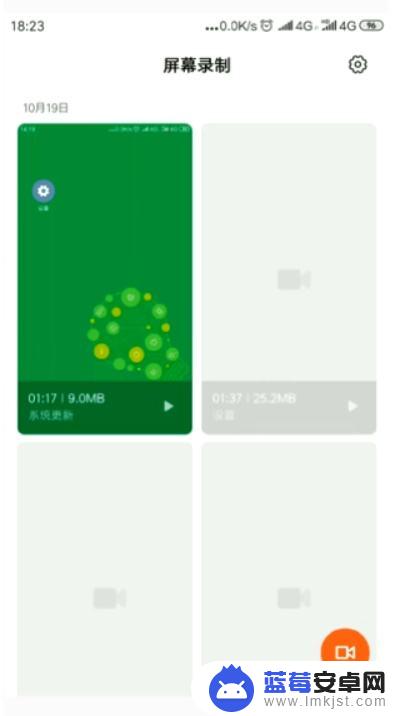 2点击右上角“齿轮”图标,进入后找到“声音来源”,点击右侧“三角”图标。
2点击右上角“齿轮”图标,进入后找到“声音来源”,点击右侧“三角”图标。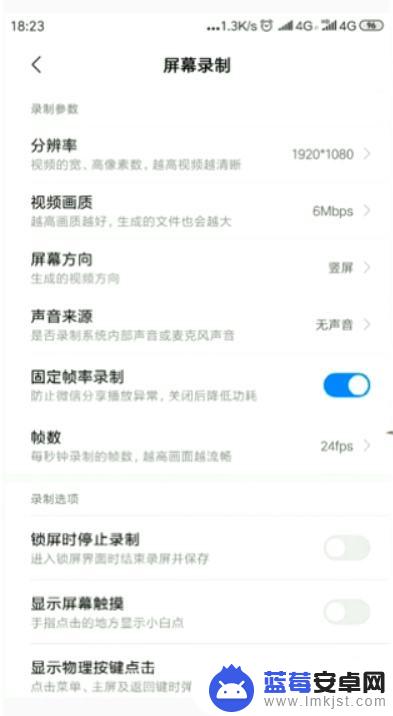 3在弹出界面选择“录制麦克风声音”或“录制系统内部声音”。
3在弹出界面选择“录制麦克风声音”或“录制系统内部声音”。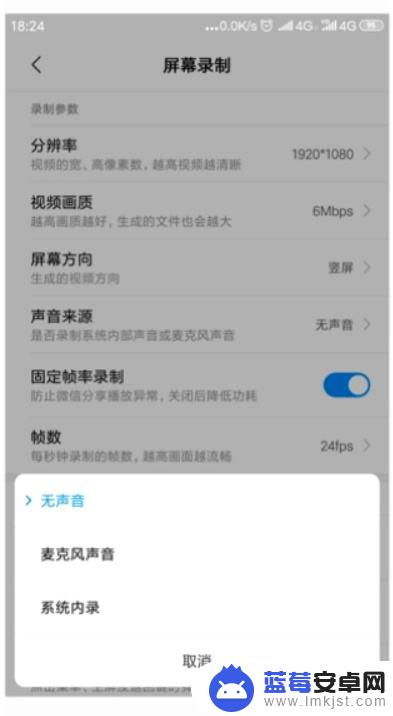 4在弹出的对话框中点击“同意”,返回屏幕录制界面。点击右下角图标即可录制视频。
4在弹出的对话框中点击“同意”,返回屏幕录制界面。点击右下角图标即可录制视频。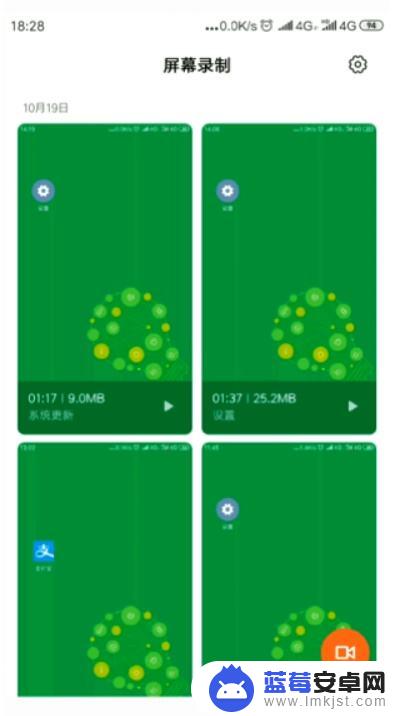 5总结如下。
5总结如下。
以上就是小米手机录屏功能在哪里带声音的全部内容,有出现这种现象的朋友们可以尝试按照我的方法来解决,希望对大家有所帮助。












